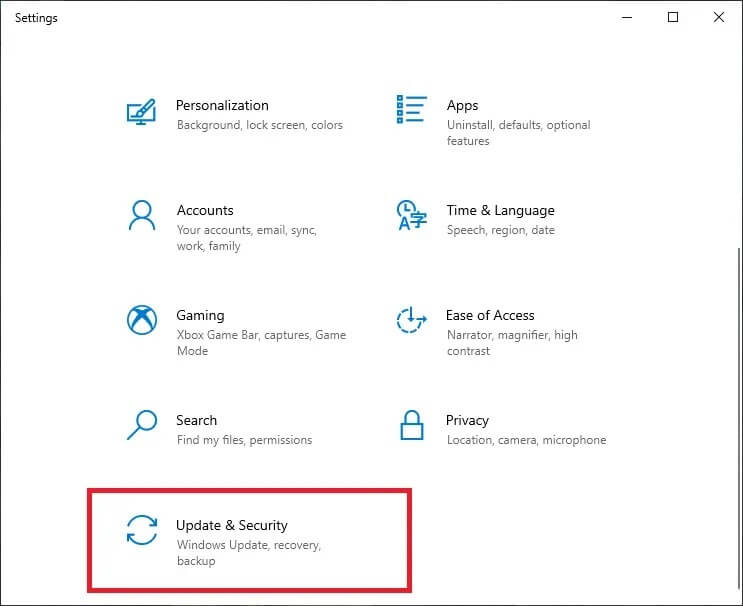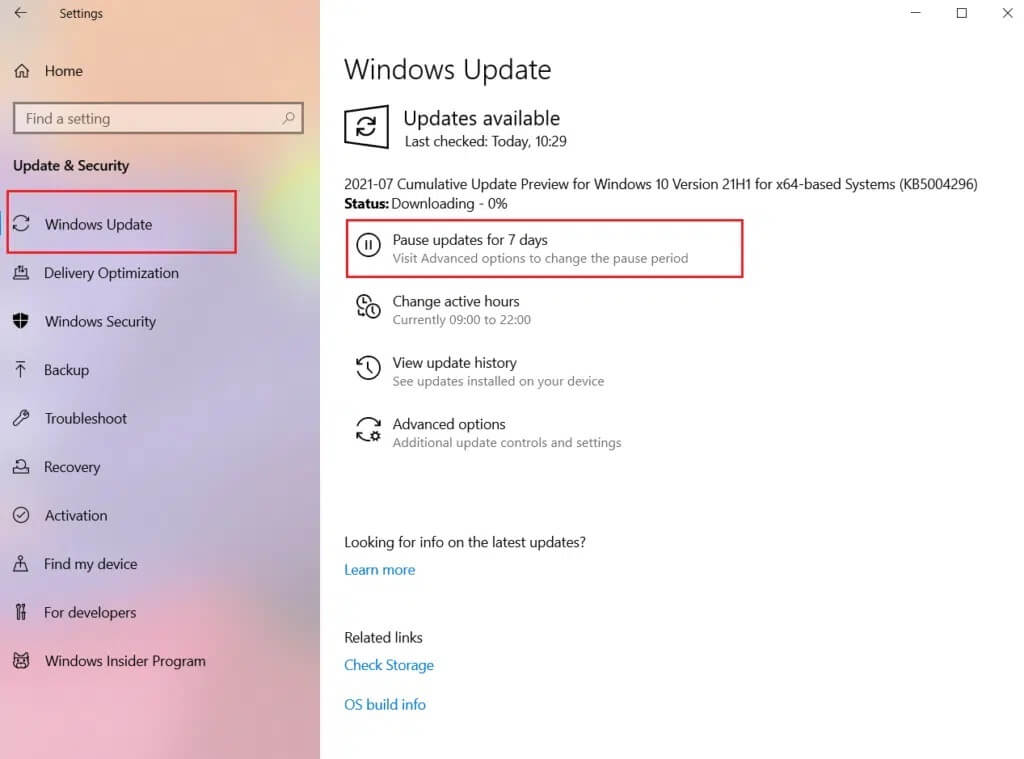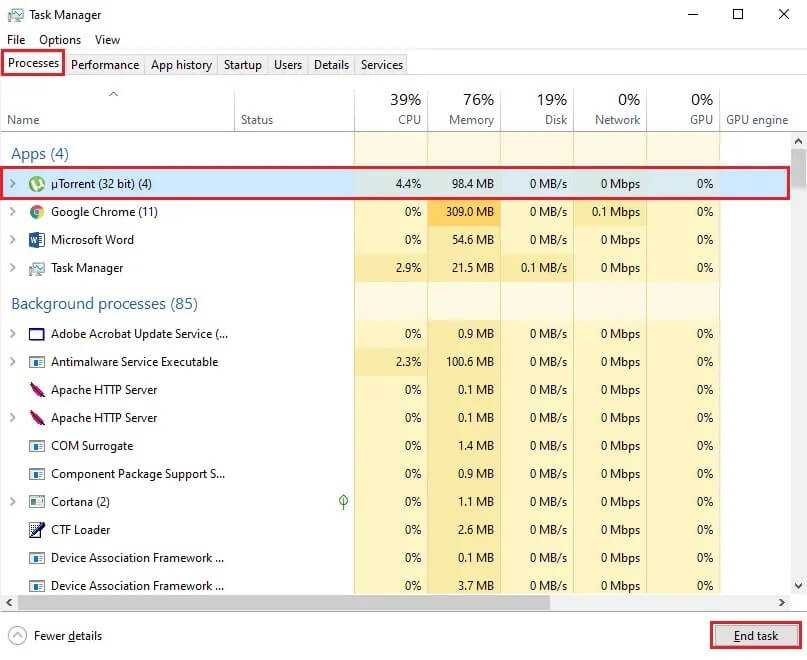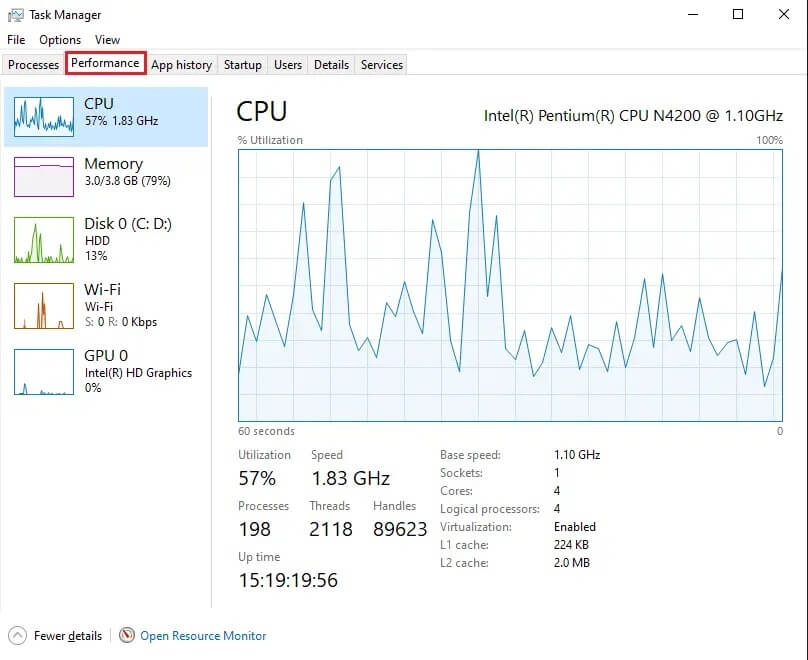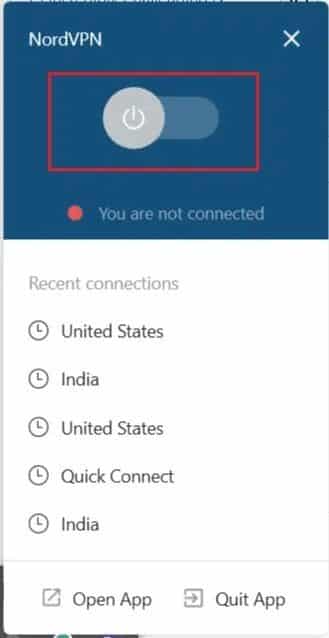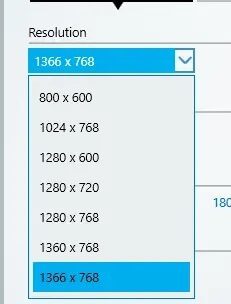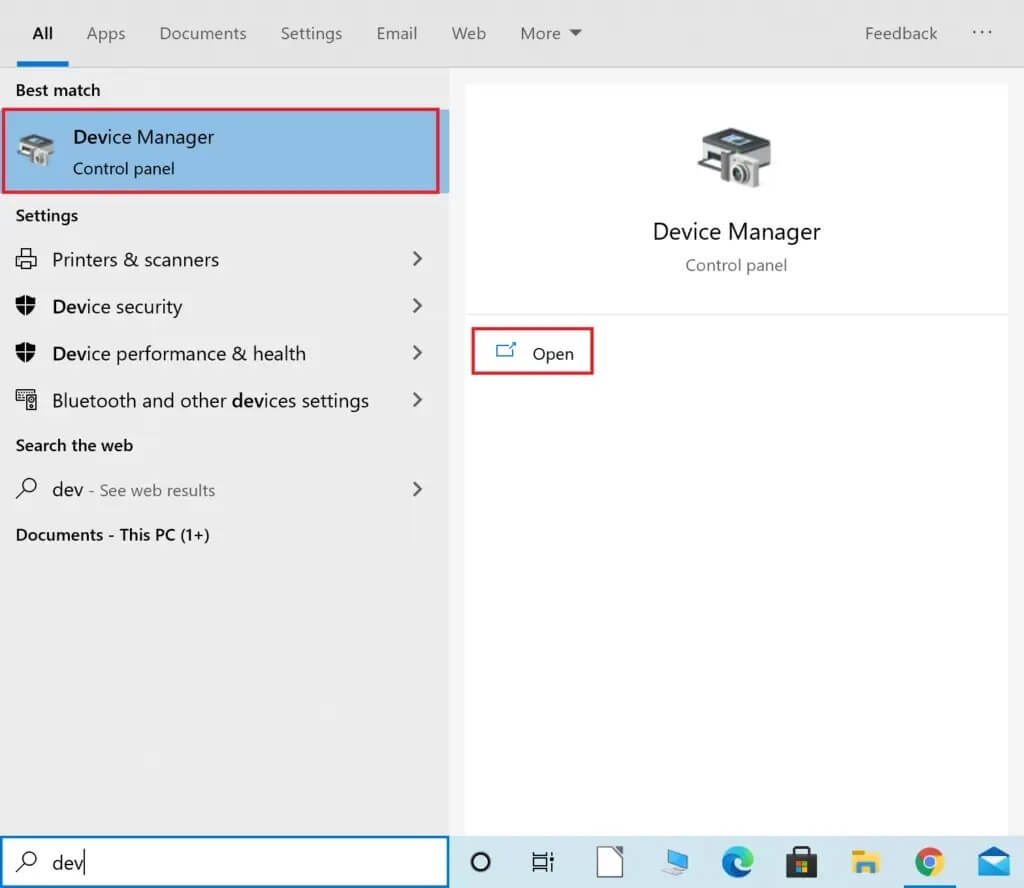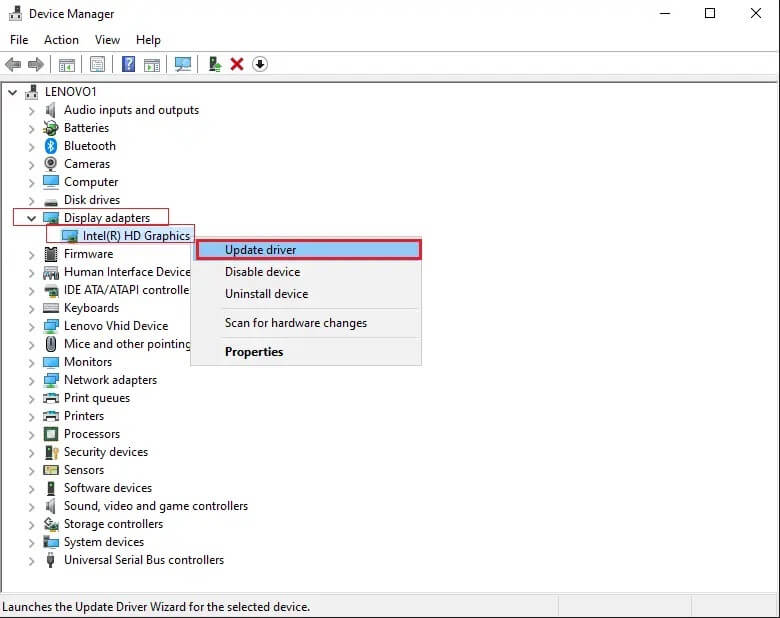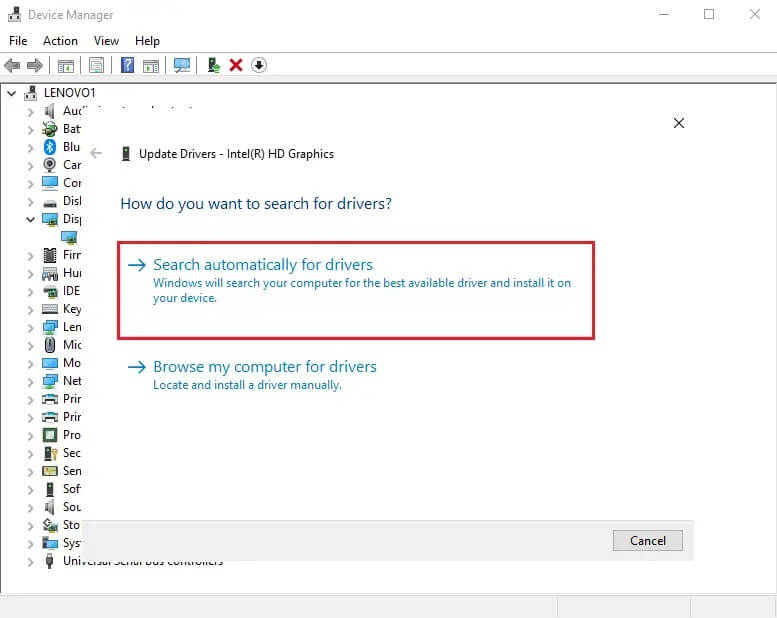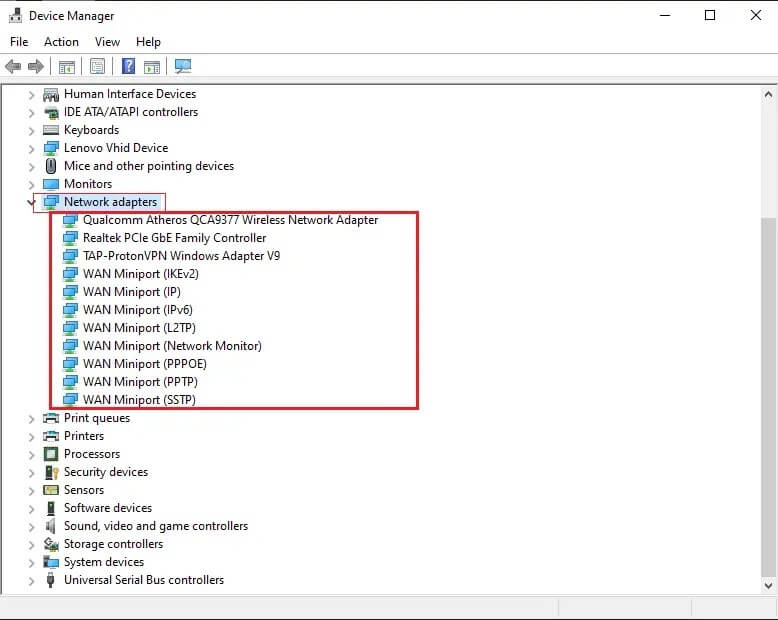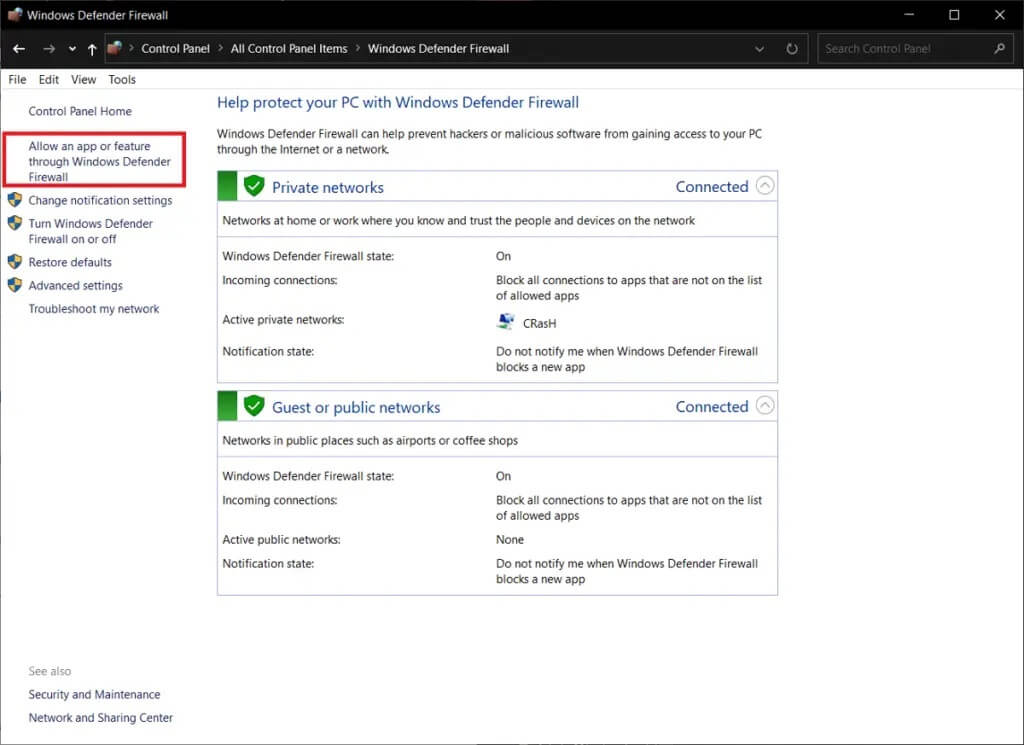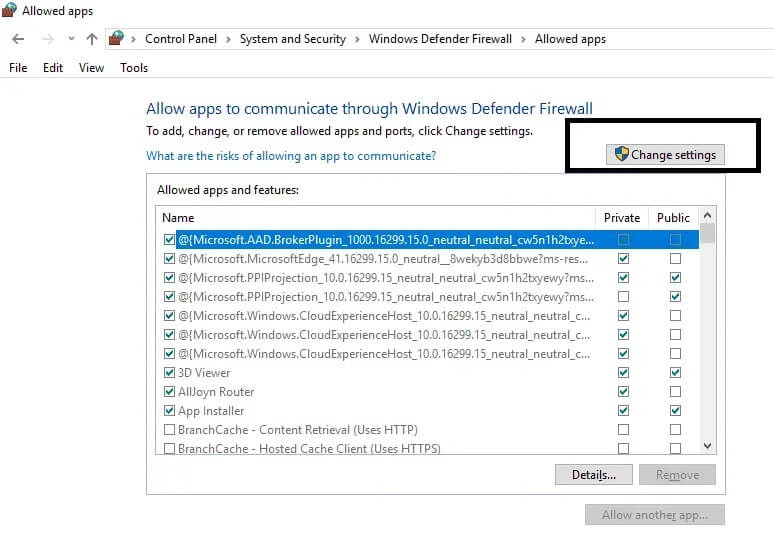14 façons de réduire le ping et d'améliorer le jeu en ligne
Seuls les joueurs passionnés savent se battre pour la meilleure expérience de jeu. qui achète Les meilleurs écrans Mettre à jour haut pour acheter les dernières consoles, c'est un effort calculé. Mais la considération la plus importante pour un jeu fluide est le ping réseau. Si vous obtenez un ping élevé pendant un jeu en ligne, vous pouvez rencontrer un décalage qui pourrait gâcher votre jeu. De nombreux facteurs affectent le taux de ping. Lisez ci-dessous pour découvrir quelques moyens efficaces de réduire votre ping.
14 façons efficaces de réduire le ping et d'améliorer le jeu en ligne
Vous vous demandez peut-être : qu'est-ce que le ping ? Pourquoi mon ping est-il si élevé ? Qu'est ce que je dois faire? Vous trouverez les réponses à toutes ces questions dans cet article.
Le ping, également connu sous le nom de latence du réseau, est le temps nécessaire à un ordinateur pour envoyer et recevoir des signaux aux serveurs Internet avec lesquels il interagit. Dans le cas des jeux en ligne, un ping élevé indique que le temps nécessaire à l'ordinateur pour envoyer et recevoir des signaux est élevé. De même, si vous avez un ping normal ou faible, cela signifie que la vitesse de réception et d'envoi de signaux entre votre appareil et le serveur de jeu est rapide et stable. De toute évidence, le taux de ping peut sérieusement affecter les jeux en ligne si les signaux entre l'appareil de jeu et le serveur de jeu sont faibles, instables ou lents à communiquer entre eux.
Causes du niveau de ping élevé sur Windows 10 PC
De nombreux facteurs affectent le taux de ping, notamment :
- Connexion Internet instable
- Problèmes avec le routeur Internet
- Configuration incorrecte du pare-feu sur votre système
- Problèmes avec les paramètres de connexion Windows
- Plusieurs sites Web fonctionnant en arrière-plan
- Une utilisation élevée du processeur entraîne un échauffement excessif de l'appareil
Nous avons répertorié certaines des méthodes éprouvées pour réduire le ping élevé tout en jouant en ligne sur les systèmes Windows 10.
Méthode 1 : Vérifiez votre connexion Internet
Si votre connexion Internet est instable ou faible, vous pouvez rencontrer un taux de ping élevé lorsque vous jouez en ligne. De plus, votre vitesse Internet est indirectement proportionnelle au taux de ping, ce qui signifie que si votre connexion Internet est lente, votre vitesse de ping sera élevée. Dans les deux cas, la vitesse de ping élevée entraînera éventuellement des retards, des blocages et des plantages du jeu. Donc, si vous voulez baisser votre ping,
- Assurez-vous d'avoir une connexion Internet stable.
- Assurez-vous d'avoir une bonne vitesse Internet en passant un test de vitesse en ligne.
- Vous pouvez également choisir un meilleur forfait Internet pour obtenir Vitesse plus élevée et limite de données plus élevée.
- Si votre connexion Internet est toujours lente, contactez votre fournisseur de services Internet.
Méthode 2 : connexion avec un câble Ethernet
Parfois, lorsque vous obtenez un ping élevé pendant un jeu en ligne, votre connexion Wi-Fi est à blâmer. La connexion d'un câble Ethernet directement à votre ordinateur, au lieu d'utiliser une connexion Wi-Fi, peut vous aider à corriger un ping élevé dans les jeux en ligne.
1. Tout d'abord, assurez-vous d'avoir une longueur de câble Ethernet suffisante, c'est-à-dire suffisamment longue pour atteindre votre ordinateur depuis le routeur.
2. Maintenant, connectez une extrémité du câble Ethernet au port Ethernet de votre routeur et l'autre extrémité au port Ethernet de votre ordinateur.
3. Cependant, tous les ordinateurs de bureau ne disposent pas nécessairement de ports Ethernet. Dans de tels cas, vous pouvez installer une carte réseau Ethernet dans votre CPU et installer un pilote de carte réseau sur votre système.
Si vous utilisez un ordinateur portable, votre ordinateur portable peut avoir un port Ethernet intégré.
Méthode 3 : Redémarrez votre routeur
Si vous êtes passé à un câble Ethernet mais que vous n'obtenez toujours pas la vitesse optimale, redémarrez le routeur pour actualiser la vitesse de téléchargement. Souvent, le redémarrage de votre routeur aide à corriger le niveau de ping élevé dans les jeux en ligne. Simplement:
1. Débranchez le câble d'alimentation de votre routeur. Attendez une minute avant de le reconnecter.
2. Appuyez et maintenez enfoncé le bouton d'alimentation de votre routeur pour l'allumer.
3. Vous pouvez également appuyer sur le bouton de réinitialisation du routeur pour le réinitialiser.
4. Reconnectez votre appareil de jeu, par exemple, mobile/ordinateur portable/ordinateur de bureau et vérifiez si vous obtenez moins de ping dans les jeux en ligne.
Méthode 4 : Restreindre les appareils connectés à un réseau Wi-Fi
Si vous avez plusieurs appareils tels qu'un PC, un téléphone portable, un ordinateur portable, un iPad, etc., qui sont connectés à un routeur Wi-Fi dans votre maison, vous pouvez rencontrer un taux de ping élevé. Comme la distribution de la bande passante sera limitée au jeu, cela entraînera une vitesse de test élevée dans les jeux en ligne.
Lorsque vous vous demandez pourquoi le ping est si élevé, la première chose à vérifier est le nombre d'appareils connectés à votre routeur Wi-Fi. Plus il y a d'appareils qui y sont connectés, plus vous obtenez de ping dans les jeux en ligne. Ainsi, pour réduire votre ping, déconnectez tous les autres appareils connectés à une connexion Wi-Fi qui n'est pas actuellement utilisée.
Méthode 5 : rapprochez votre ordinateur et votre routeur
Si vous utilisez votre connexion Wi-Fi pour accéder à Internet depuis votre appareil et obtenez un ping élevé dans un jeu en ligne, votre appareil et votre routeur Wi-Fi peuvent rester à l'écart. Pour résoudre ce problème, les deux doivent être placés près l'un de l'autre.
1. Étant donné que déplacer votre bureau peut être difficile par rapport à un ordinateur portable, vous pouvez essayer de déplacer votre routeur plus près du bureau.
2. Les murs et les pièces entre le routeur et le bureau peuvent être un obstacle qui conduit à une vitesse de ping élevée. Par conséquent, il est préférable que les deux appareils se trouvent dans la même pièce.
Méthode 6 : Achetez un nouveau routeur Wi-Fi
Vous utilisez votre routeur depuis un certain temps déjà ?
Avec les progrès de la technologie, les routeurs peuvent devenir obsolètes et entraîner un taux de ping élevé en raison de la bande passante limitée d'Internet. Donc, si vous vous demandez pourquoi le ping est élevé, il est possible que vous utilisiez votre routeur depuis longtemps et qu'il n'ait pas été mis à jour avec votre connexion Internet. Par conséquent, disposer du dernier routeur peut vous aider à réduire le ping dans les jeux en ligne. Pour vérifier si votre routeur est ancien ou non et pour en obtenir un nouveau, contactez votre fournisseur d'accès Internet.
Après le dépannage matériel, discutons maintenant des solutions logicielles pour corriger le niveau de ping élevé dans les jeux en ligne sur PC Windows 10. Ces méthodes devraient être des moyens tout aussi efficaces de réduire le ping et d'améliorer les jeux en ligne.
Méthode 7 : Suspendre tous les téléchargements
Le téléchargement de quoi que ce soit sur votre PC consomme beaucoup de bande passante Internet, ce qui entraîne un niveau élevé de ping dans les jeux en ligne. Ainsi, mettre en pause ou arrêter les téléchargements sur votre système est l'un des moyens les plus efficaces de réduire votre ping dans les jeux en ligne. Voici comment suspendre les téléchargements sur votre ordinateur de bureau/portable Windows 10 :
1. Ouvrez les paramètres Windows et cliquez sur Mise à jour et sécurité, comme indiqué.
2. Cliquez sur l'option Suspendre les mises à jour pendant 7 jours, comme indiqué.
3. Une fois que vous avez terminé de jouer, cliquez simplement sur le bouton Reprendre les mises à jour pour télécharger et installer les mises à jour suspendues.
Cela aidera à rediriger votre bande passante Internet vers votre jeu, ce qui non seulement réduira votre ping, mais améliorera également vos performances de jeu en ligne.
Méthode 8: fermer les applications d'arrière-plan
Les sites Web et les programmes exécutés en arrière-plan utilisent le stockage de la RAM, des ressources du processeur et également de la bande passante Internet. Cela peut provoquer un ping élevé lorsque vous jouez à des jeux en ligne. Lorsque votre processeur fonctionne à des charges élevées ou à près de 100 % de charge et que vous jouez à des jeux en ligne sur votre système, vous aurez forcément une faible vitesse de connexion. Donc, pour réduire le ping et améliorer les jeux en ligne, fermez tous les sites Web et programmes exécutés en arrière-plan, comme indiqué ci-dessous :
1. Appuyez simultanément sur les touches Ctrl + Maj + Échap pour lancer le Gestionnaire des tâches.
2. Dans l'onglet Processus, sélectionnez les programmes que vous souhaitez fermer.
3. Cliquez sur la tâche souhaitée, puis sur Fin de tâche en bas de l'écran pour la fermer. Référez-vous à la photo ci-dessous pour plus de clarté.
4. Répétez l'étape 3 pour fermer individuellement plusieurs programmes d'arrière-plan.
5. Après cela, passez à l'onglet Performances du haut pour vérifier l'utilisation du processeur et la consommation de mémoire, comme indiqué ci-dessous.
Si les valeurs mentionnées sont faibles, le ping élevé doit également être réduit. Sinon, essayez le correctif suivant.
Méthode 9 : Jouez à des jeux en ligne sur un serveur local
Pour vous assurer d'obtenir un ping normal dans un jeu en ligne, il est préférable de choisir un serveur local. Disons que vous êtes un joueur en Inde, mais que vous jouez sur un serveur européen, vous allez quand même avoir un test élevé. En effet, la vitesse du test de connexion en Inde sera inférieure à celle de l'Europe. Par conséquent, pour corriger un ping élevé dans les jeux en ligne, vous devez sélectionner un serveur local, c'est-à-dire un serveur proche de votre emplacement.
Cependant, si vous souhaitez jouer sur un serveur différent, vous pouvez toujours utiliser un logiciel VPN, comme indiqué dans la méthode suivante.
Méthode 10 : utilisez un VPN pour corriger un ping élevé dans les jeux en ligne
Si vous souhaitez jouer sur un serveur de jeu différent, mais pas sur un serveur local, sans affecter votre vitesse de ping, vous pouvez utiliser un logiciel VPN pour le faire. Les joueurs préfèrent utiliser un logiciel VPN pour masquer leur emplacement réel et jouer sur différents serveurs de jeux. Vous pouvez télécharger un logiciel VPN gratuit ou payant pour y parvenir.
Nous recommandons le logiciel VPN suivant pour vos ordinateurs de bureau et portables :
- ProtonVPN
- WindScribe
- VPN gratuit sans bouclier de point d'accès
- VPN gratuit TunnelBear
- NordVPN (30 jours d'essai gratuit)
- ExpressVPN (30 jours d'essai gratuit)
Méthode 11 : Jouez à des jeux avec des graphismes de mauvaise qualité
Lorsque vous obtenez une vitesse de ping élevée dans un jeu en ligne, il y a de fortes chances que vous ayez une mauvaise expérience de jeu. De nombreux facteurs affectent la vitesse du test de connexion, notamment une utilisation élevée du GPU. Lorsque vous jouez à des jeux avec des graphismes de haute qualité, vous utiliserez de nombreuses ressources informatiques, ce qui entraînera un ping élevé. Ainsi, vous pouvez réduire la qualité graphique à la fois pour votre système et pour le jeu. Nous avons montré la méthode de résolution d'écran graphique pour la carte graphique Intel HD à titre d'exemple ci-dessous :
1. Cliquez avec le bouton droit sur un espace vide de l'écran de votre bureau pour lancer le panneau de configuration graphique.
2. Cliquez sur Afficher, comme indiqué.
3. Ici, réduisez la résolution du jeu à environ la moitié de la résolution d'écran actuelle.
Si la résolution de votre écran est de 1366 x 768, changez-la en 1024 x 768 ou 800 x 600.
4. Vous pouvez également accéder aux paramètres graphiques du jeu et modifier les paramètres de ce jeu particulier.
Enfin, redémarrez votre ordinateur et vérifiez si votre niveau de ping est plus bas qu'avant.
Méthode 12 : mettre à jour la carte graphique et les pilotes réseau
Parfois, l'utilisation d'une version obsolète de la carte réseau et des pilotes graphiques sur votre système peut entraîner un taux de ping élevé dans les jeux en ligne. Par conséquent, il est nécessaire de mettre à jour la carte réseau et les pilotes réseau vers la dernière version, comme indiqué ci-dessous :
1. Barre de clic Recherche Windows Et le type Gestionnaire de périphériques Ouvrez-le à partir des résultats de la recherche.
2. Maintenant, double-cliquez sur Adaptateurs d'affichage Pour l'agrandir.
3. Clic droit Pilote graphique Et sélectionnez Mettre à jour le pilote , Comme montré.
4. Une nouvelle fenêtre apparaîtra sur votre écran. Ici, sélectionnez Rechercher automatiquement les pilotes et autorisez le téléchargement et l'installation de la mise à jour.
5. Ensuite, localisez les adaptateurs réseau et double-cliquez dessus.
6. Après l'étape 3, mettez à jour toutes les cartes réseau, une par une.
7. Une fois tous les pilotes mis à jour, redémarrez votre ordinateur.
Redémarrez le jeu pour vérifier si vous pouvez baisser le niveau de ping ou non.
Méthode 13 : Utiliser un logiciel tiers pour réduire le ping
Si aucune des méthodes ci-dessus n'a fonctionné, vous pouvez utiliser un logiciel tiers pour réduire le ping. Il existe de nombreux logiciels disponibles sur le marché aujourd'hui qui vous permettent de réduire votre niveau de ping et de fournir une expérience de jeu fluide. Vous pouvez facilement trouver des programmes de réduction de ping payants et gratuits. Cependant, les logiciels libres ne seront pas aussi efficaces que les logiciels payants. Par conséquent, nous recommandons Tuer le ping و Hâte.
Méthode 14 : ajouter le jeu à la liste blanche dans le pare-feu ou l'antivirus Windows
Si vous obtenez un ping élevé, une façon de le réduire est d'ajouter le jeu au pare-feu Windows ou à un autre antivirus installé sur votre système. Ces programmes surveillent la connexion de données entre votre ordinateur et le serveur de jeu pour analyser et détecter les menaces potentielles. Bien que cela puisse augmenter la vitesse de ping tout en jouant à des jeux en ligne. Ainsi, la liste blanche du jeu dans le pare-feu ou l'antivirus Windows garantira que le transfert de données contourne le pare-feu et l'application antivirus, ce qui à son tour corrigera le ping élevé dans les jeux en ligne. Pour ajouter un jeu à la liste blanche dans le pare-feu Windows, suivez les étapes indiquées :
1. Activez le pare-feu Windows Defender en le recherchant dans la barre de recherche Windows, comme indiqué ci-dessous.
2. Cliquez sur Autoriser une application ou une fonctionnalité via le pare-feu Windows Defender dans le panneau de gauche.
3. Cliquez sur Modifier les paramètres dans la fenêtre suivante et sélectionnez votre jeu pour l'ajouter à la liste des applications autorisées.
4. Si vous utilisez un antivirus tiers, ajoutez votre jeu en tant qu'exception à la liste de blocage. Les paramètres et le menu varient en fonction du logiciel antivirus que vous avez installé sur notre système. Par conséquent, recherchez des paramètres similaires et faites le nécessaire.
Voici donc quelques-unes des méthodes que vous pouvez utiliser pour corriger le niveau de ping élevé dans les jeux en ligne. Nous espérons que notre guide vous a été utile et que vous avez pu réduire votre ping sur votre PC Windows 10. Faites-nous savoir quelle méthode a fonctionné pour vous. Si vous avez des questions/suggestions, faites-le nous savoir dans les commentaires ci-dessous.